휴대폰 또는 PC에서 줌 프로필 사진을 제거하는 방법

Zoom 프로필 사진을 제거하는 방법과 그 과정에서 발생할 수 있는 문제를 해결하는 방법을 알아보세요. 간단한 단계로 프로필 사진을 클리어하세요.
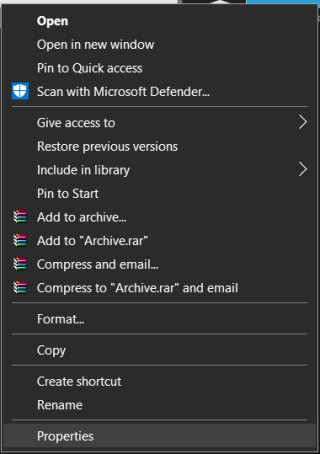
블로그 요약 – RAW 드라이브에 문제가 있는 경우 NTFS 시스템으로 변환합니다. 데이터 손실 없이 RAW를 NTFS로 변환하는 가장 좋은 방법은 EaseUS Partition Manager를 사용하는 것입니다.
컴퓨터의 하드 드라이브 또는 외장 하드 드라이브가 RAW가 되면 일반적으로 드라이브의 데이터에 액세스할 수 없습니다. 이것은 RAW 드라이브에 Windows용 파일 시스템이 없기 때문에 발생합니다. 이로 인해 RAW를 NTFS로 변환할 것을 제안하는 오류 메시지가 표시될 수 있습니다.
동일한 오류가 발생하는 경우 먼저 데이터 액세스를 시도해야 합니다. 액세스할 수 없으면 RAW를 NTFS로 변환해야 합니다.
일반적으로 하드 드라이브 형식은 손상되면 RAW로 변경되며 Windows는 액세스할 수 있도록 드라이브를 포맷하도록 지시합니다. 글쎄, 당신은 그것에있는 데이터에 신경 쓰지 않는 경우에만 화면의 지시를 따를 수 있습니다. 그러나 그렇지 않은 경우 이 블로그의 지침을 자세히 읽고 따라야 합니다.
이 블로그에서는 타사 도구인 디스크 파티션 전용 도구인 EaseUS Partition Manager와 함께 몇 가지 방법을 언급했습니다. 시작하자.
RAW 형식 하드 드라이브를 수정하는 방법?
먼저 드라이브 손상 및 파일 시스템 오류를 수정하는 몇 가지 방법을 나열했습니다. 이러한 수정 사항이 효과가 없다면 언제든지 다음 섹션으로 이동하여 EaseUS Data Recovery 도구를 사용하여 데이터를 저장할 수 있습니다.
방법 1: 오류 검사 실행
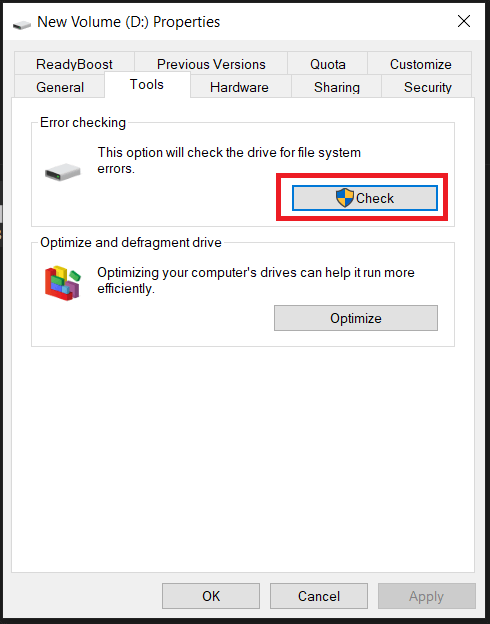
이렇게 하면 드라이브에서 오류가 있는지 검색하고 가능한 경우 복구합니다. 프로세스가 완료되면 컴퓨터를 다시 시작하고 드라이브에 액세스할 수 있는지 확인합니다.

참고: Windows에서 드라이브 오류 검사에 실패하면 포맷하라는 메시지가 표시됩니다. 데이터가 지워지므로 계속 진행하지 마십시오.
방법 2: CHKDSK 명령 실행:
위의 방법이 효과가 없다면 다음 단계는 오류를 분석하고 진단하기 위해 하드 디스크를 확인하는 것입니다. 그렇게 하려면 CHKDSK 명령을 실행해야 합니다. 이를 위해 다음 단계를 따르십시오.
1단계: 시작 메뉴의 검색 창에 CMD를 입력합니다. 명령 프롬프트를 마우스 오른쪽 버튼으로 클릭하고 관리자 권한으로 실행을 선택합니다.
2단계: 명령 프롬프트 탭에서 다음 명령을 입력합니다.
chkdsk /r /f S:
참고: S:는 RAW 형식의 드라이브입니다.
CHKDSK 명령이 완료되면 컴퓨터를 다시 시작하고 드라이브에 액세스할 수 있는지 확인해야 합니다.
글쎄, 명령이 전혀 작동하지 않거나 실행에 실패할 가능성이 있습니다. 글쎄, 걱정하지 마십시오. 아직 데이터를 잃지 않았습니다. EaseUS Data Recovery Wizard를 사용 하여 데이터를 다시 가져올 수 있습니다.
액세스할 수 없는 드라이브에서 데이터 복구 –
먼저 EaseUS Data Recovery Wizard를 사용하여 RAW 드라이브 또는 파티션에서 복구해야 합니다 . 손상, 손상 및 포맷된 드라이브에서 데이터를 복구하는 데 도움이 되는 EaseUS 브랜드의 또 다른 훌륭한 도구입니다. 여기서는 RAW 드라이브에서 데이터를 복구하는 데 사용합니다. 아래 단계를 따르십시오-
1단계: 아래에 제공된 다운로드 버튼에서 EaseUS Data Recovery Wizard 다운로드-
2단계: 설치 파일을 실행하여 설치를 완료한 다음 애플리케이션을 실행합니다.
3단계: RAW 드라이브를 선택한 다음 스캔을 클릭합니다.
4단계: 스캔 결과가 도구에 표시되고 파일을 미리 볼 수 있습니다. RAW 드라이브의 경우 기타 손실 파일 섹션 에서 스캔 파일을 찾습니다 .
5단계: 복구할 모든 파일을 선택한 다음 복구 버튼 을 클릭 합니다.
6단계: 데이터를 안전하게 유지하려면 복구된 파일을 다른 드라이브나 디스크 파티션에 저장해야 합니다.
이제 데이터를 복구했으므로 RAW를 NTFS로 변환하여 하드 드라이브에 다시 액세스할 수 있도록 해야 합니다. EaseUS Partition Manager 또는 Windows 기본 디스크 관리 도구 를 사용하여 수행할 수 있습니다 . 우리는 당신을 위해 둘 다 나열했습니다.
EaseUS 파티션 관리자 사용 –
모든 PC 에는 하드 드라이브로 인한 시스템 문제를 해결하기 위해 EaseUS Partition Manager 와 같은 파티션 관리자 가 필요합니다 . 이것은 컴퓨터의 문제를 쉽게 해결할 수 있는 많은 모듈이 있는 효율적인 소프트웨어입니다. 디스크 파티션은 EaseUS Partition Manager를 사용하여 쉽게 관리할 수 있으며 Windows PC에서 번거로운 수동 프로세스에 들어갈 필요가 없습니다. 다양한 이유로 하드 디스크 를 구성 하기 위해 파티션의 크기를 조정, 생성, 이동, 삭제 , 병합 및 포맷 할 수 있습니다 .
여기서는 데이터 손실 없이 RAW를 NTFS로 변환하는 데 사용합니다. 다른 방법은 드라이브 포맷에서 광범위하게 작동하며 해당 데이터 손실이 가능합니다. 그러나 만일의 경우에 대비하여 드라이브의 전체 데이터 백업을 수행하는 것이 좋습니다. 지침에 따라 EaseUs Partition Manager를 사용하여 Windows 10에서 RAW를 NTFS로 변환하는 방법을 알아보겠습니다.
1단계: 아래에 제공된 다운로드 버튼에서 EaseUS Partition Manager 다운로드 –
2단계: 애플리케이션을 설치하고 실행합니다.
3단계: 도구에서 RAW 파티션을 선택한 다음 마우스 오른쪽 버튼으로 클릭하고 포맷을 선택합니다.
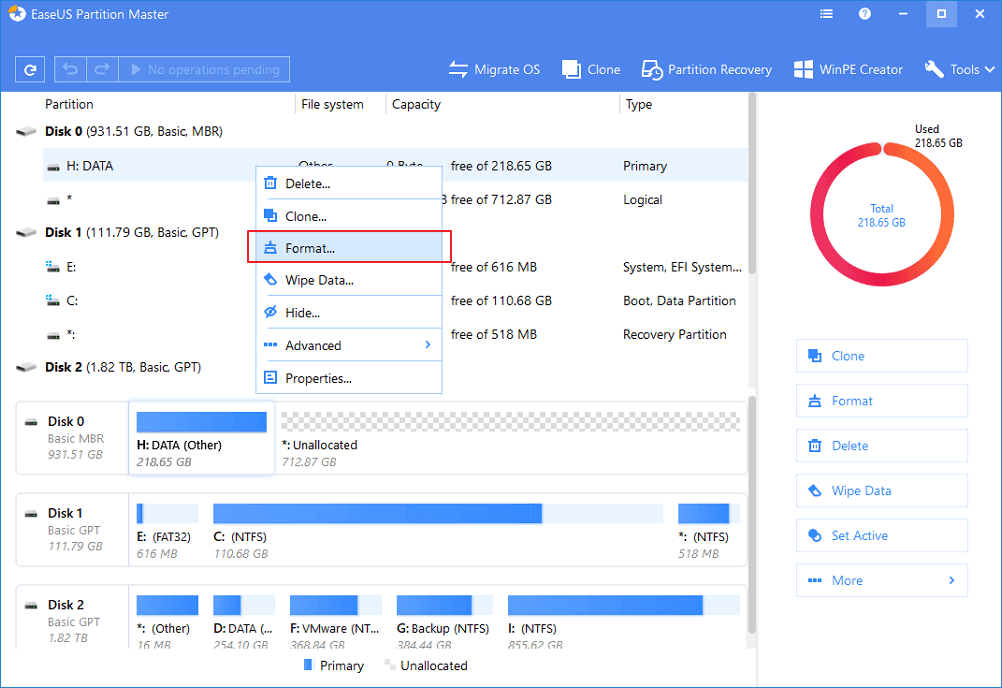
4단계: 새 파티션을 설정하고 파일 시스템을 NTFS로 선택한 다음 크기를 지정합니다.
경고 메시지를 확인하고 확인을 클릭합니다.
5단계: 이제 상단 표시줄로 이동하여 작업 실행을 클릭 합니다. 이제 보류 중인 작업에서 작업을 선택하고 적용을 클릭합니다.
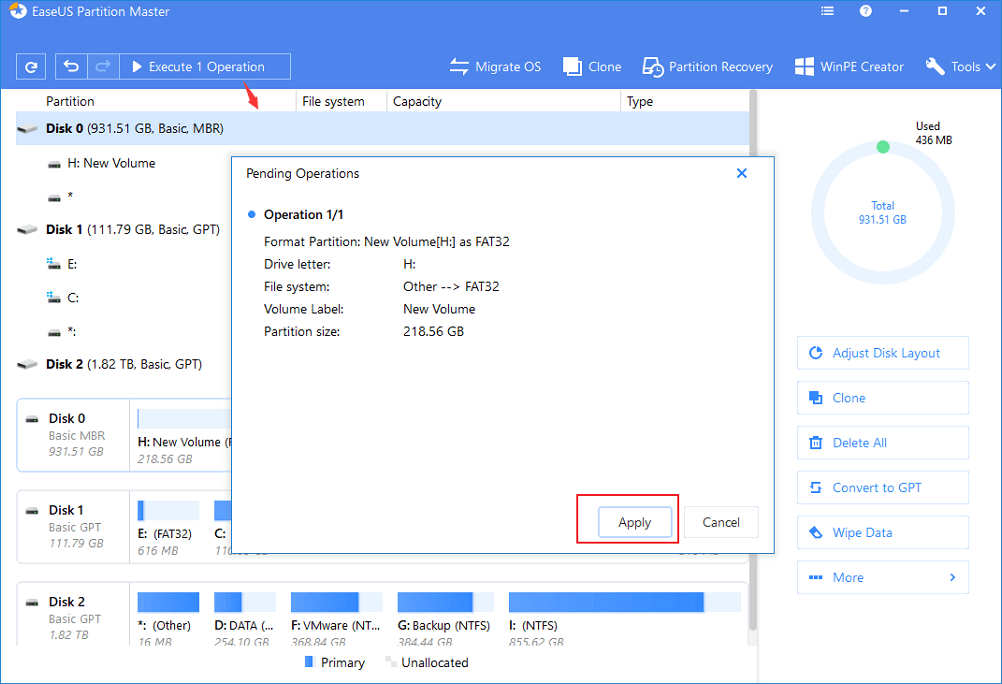
EaseUS Partition Manager를 사용하여 RAW를 NTFS로 변환하여 Windows PC의 문제를 해결하는 방법입니다.
디스크 관리 사용 –
디스크 관리는 디스크 파티션을 관리하는 데 도움이 되는 기본 제공 Windows 도구입니다. 여기에서 Windows 10에서 RAW를 NTFS로 변환하는 데 사용합니다. 아래 단계를 따르십시오.
1단계: 시작 메뉴의 검색 표시줄에 디스크 관리를 입력 하고 하드 디스크 만들기 및 포맷 옵션을 엽니다 .
2단계: 이제 드라이브를 선택하고 마우스 오른쪽 버튼으로 클릭하고 포맷 옵션을 선택합니다.
3단계: 새 볼륨을 설정하고 파일 시스템을 NTFS로 설정한 다음 빠른 포맷 수행을 선택합니다. 확인을 클릭합니다.
따라서 이러한 방식으로 데이터를 저장하고 RAW를 NTFS 형식으로 변환하여 하드 드라이브를 재사용할 수 있습니다.
자주 묻는 질문 -
Q1. 데이터 손실 없이 원시를 NTFS 파일 시스템으로 변환하는 방법은 무엇입니까?
RAW 드라이브에 액세스할 수 없는 경우 다른 파일 시스템으로 변환하는 것이 좋습니다. 데이터 손실 없이 RAW를 NTFS 파일 시스템으로 변환하는 몇 가지 방법이 있습니다. Windows 10에서는 내장된 디스크 관리 도구를 사용할 수 있지만 EaseUS 파티션 관리자를 사용하여 작업을 단순화하는 것이 좋습니다.
Q2. EaseUS 파티션 마스터를 사용하여 원시를 NTFS로 변환하는 방법은 무엇입니까?
EaseUS Partition Manager는 Windows PC용 파티션 관리 도구입니다. 소프트웨어의 전용 모듈을 사용하면 드라이브의 파일 시스템을 빠르게 변환할 수 있습니다. 사용자는 Windows 10에서 RAW를 NTFS로 쉽게 변환할 수 있습니다.
Q3. 원시 디스크를 포맷하는 방법이 있습니까?
예, 디스크 관리 도구를 사용하여 RAW 디스크를 쉽게 포맷할 수 있습니다. 그러나 그것은 또한 데이터 손실을 초래할 것입니다. 따라서 EaseUS Partition Manager를 사용하여 문제를 정렬하고 RAW 드라이브를 NTFS 드라이브로 변환하는 것이 좋습니다.
마무리-
시스템 오류로 인해 드라이브에 액세스할 수 없는 경우 드라이브를 포맷하지 않고 파일 시스템을 변환할 수 있습니다. EaseUs Partition Manager는 전용 모듈을 사용하여 RAW를 NTFS로 쉽게 변환하도록 도와줍니다. 변환 후 드라이브 데이터에 액세스하는 가장 간단한 방법입니다.
이 기사가 Windows 10에서 RAW를 NTFS로 변환하는 방법을 배우는 데 도움이 되기를 바랍니다. 이 게시물을 보다 유용하게 사용할 수 있도록 이 게시물에 대한 귀하의 견해를 알고 싶습니다. 귀하의 제안과 의견은 아래 의견 섹션에서 환영합니다. 소셜 미디어에서 기사를 공유하여 친구 및 다른 사람들과 정보를 공유하십시오.
우리는 당신의 의견을 듣고 싶습니다!
관련 주제-
Windows 10에서 서비스 제어 관리자 오류를 수정하는 방법
Windows 10에서 새 사용자 계정을 추가할 수 없습니까? 여기 수정 사항이 있습니다!
Zoom 프로필 사진을 제거하는 방법과 그 과정에서 발생할 수 있는 문제를 해결하는 방법을 알아보세요. 간단한 단계로 프로필 사진을 클리어하세요.
Android에서 Google TTS(텍스트 음성 변환)를 변경하는 방법을 단계별로 설명합니다. 음성, 언어, 속도, 피치 설정을 최적화하는 방법을 알아보세요.
Microsoft Teams에서 항상 사용 가능한 상태를 유지하는 방법을 알아보세요. 간단한 단계로 클라이언트와의 원활한 소통을 보장하고, 상태 변경 원리와 설정 방법을 상세히 설명합니다.
Samsung Galaxy Tab S8에서 microSD 카드를 삽입, 제거, 포맷하는 방법을 단계별로 설명합니다. 최적의 microSD 카드 추천 및 스토리지 확장 팁 포함.
슬랙 메시지 삭제 방법을 개별/대량 삭제부터 자동 삭제 설정까지 5가지 방법으로 상세 설명. 삭제 후 복구 가능성, 관리자 권한 설정 등 실무 팁과 통계 자료 포함 가이드
Microsoft Lists의 5가지 주요 기능과 템플릿 활용법을 통해 업무 효율성을 40% 이상 개선하는 방법을 단계별로 설명합니다. Teams/SharePoint 연동 팁과 전문가 추천 워크플로우 제공
트위터에서 민감한 콘텐츠를 보는 방법을 알고 싶으신가요? 이 가이드에서는 웹 및 모바일 앱에서 민감한 콘텐츠를 활성화하는 방법을 단계별로 설명합니다. 트위터 설정을 최적화하는 방법을 알아보세요!
WhatsApp 사기를 피하는 방법을 알아보세요. 최신 소셜 미디어 사기 유형과 예방 팁을 확인하여 개인 정보를 안전하게 보호하세요.
OneDrive에서 "바로 가기를 이동할 수 없음" 오류를 해결하는 방법을 알아보세요. 파일 삭제, PC 연결 해제, 앱 업데이트, 재설정 등 4가지 효과적인 해결책을 제공합니다.
Microsoft Teams 파일 업로드 문제 해결 방법을 제시합니다. Microsoft Office 365와의 연동을 통해 사용되는 Teams의 파일 공유에서 겪는 다양한 오류를 해결해보세요.








